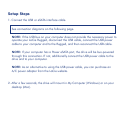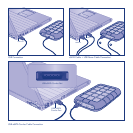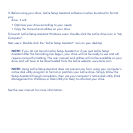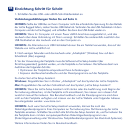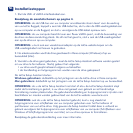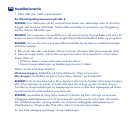IT
Procedure di installazione
1. Collegare il cavo di interfaccia USB o eSATA.
Vedere gli schemi di collegamento a pagina 4.
NOTA: se il bus USB del computer non fornisce la potenza necessaria per alimentare l'unità
LaCie Rugged, scollegare il cavo USB, collegare il cavo di alimentazione USB al computer e
all'unità, quindi ricollegare il cavo USB.
NOTA: se il computer è dotato di una porta di alimentazione eSATA, l'unità sarà alimentata dal
bus attraverso questo collegamento. In caso contrario, collegare all'unità e al computer anche il
cavo di alimentazione USB.
NOTA: in alternativa, al posto del cavo di alimentazione USB è possibile acquistare un
adattatore AC dal sito web LaCie.
2. Dopo alcuni secondi, l'unità sarà visualizzata in Risorse del computer (Windows) o sulla
scrivania (Mac).
3. Prima di usare l'unità, usare il software LaCie Setup Assistant per formattarla. Questa
operazione consente di:
• Ottimizzare l'unità in base alle proprie esigenze
• Copiare la Guida per l'utente e le utility sull'unità
Per avviare LaCie Setup Assistant:
Utenti Windows fare doppio clic sull'icona dell'unità LaCie in "Risorse del computer".
Utenti Mac: fare doppio clic sull'icona di “LaCie Setup Assistant” sulla scrivania.
NOTA: se non si avvia LaCie Setup Assistant o si chiude il programma quando la
formattazione è già in corso, l'unità disco non sarà pronta per l'uso e dovrà essere riformattata
manualmente. In questo caso la Guida per l'utente e le utility non saranno disponibili e
dovranno essere scaricate dal sito Web di LaCie: www.lacie.com
NOTA: LaCie Setup Assistant non impedisce agli utenti di utilizzare l'utility nativa del disco per
formattare o suddividere in partizioni l'unità LaCie. In questo caso, è sufficiente attendere che
LaCie Setup Assistant sia terminato, quindi riformattare l'unità con l'utility disco nativa del
computer (Gestione disco in Windows o Disk Utility in Mac).
Consultare la Guida per l'utente per ulteriori informazioni.